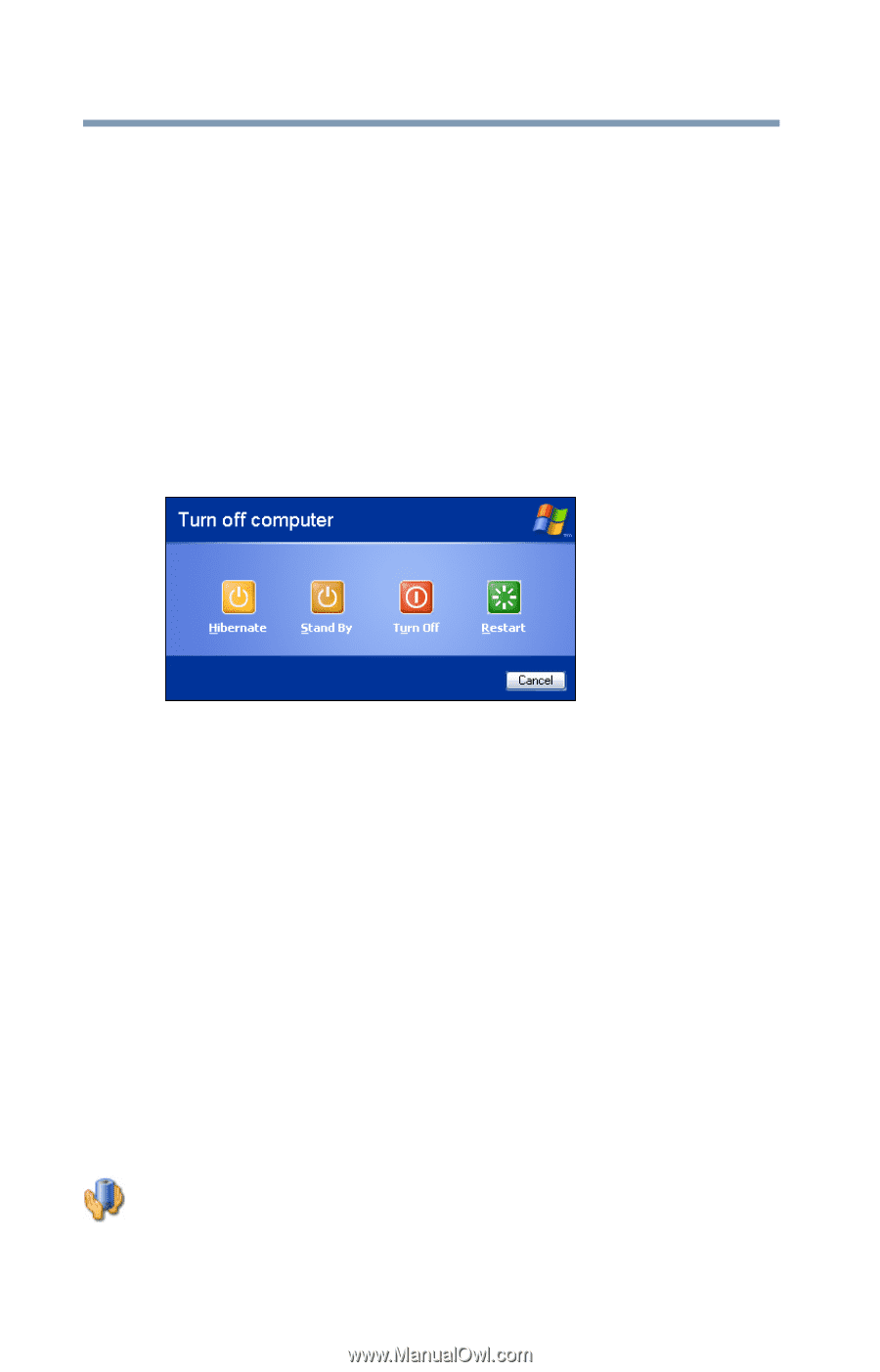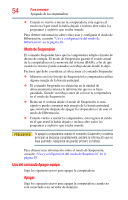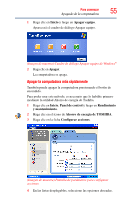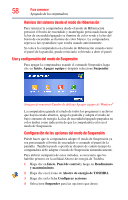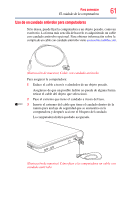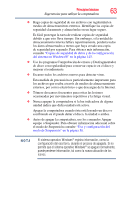Toshiba NB200-SP2910C User Guide 1 - Page 58
Uso y configuración del modo de Suspensión, Inicio, Apagar equipo, Suspender, Panel de control
 |
View all Toshiba NB200-SP2910C manuals
Add to My Manuals
Save this manual to your list of manuals |
Page 58 highlights
58 Para comenzar Apagado de la computadora Reinicio del sistema desde el modo de Hibernación Para reiniciar la computadora desde el modo de Hibernación presione el botón de encendido y manténgalo presionado hasta que la luz de encendido/apagado se ilumine de color verde y la luz del botón de encendido se ilumine de color blanco. La computadora regresa a la(s) pantalla(s) que estaba usando anteriormente. Si coloca la computadora en el modo de Hibernación cuando cierre el panel de la pantalla, puede reiniciarla volviendo a abrir el panel. Uso y configuración del modo de Suspensión Para apagar la computadora usando el comando Suspender, haga clic en Inicio, Apagar equipo y después seleccione Suspender. (Imagen de muestra) Cuadro de diálogo Apagar equipo de Windows® La computadora guarda el estado de todos los programas y archivos que hayan estado abiertos, apaga la pantalla y adopta el modo de bajo consumo de energía. La luz de encendido/apagado parpadea en color ámbar como indicación de que la computadora está en el modo de Suspensión. Configuración de las opciones del modo de Suspensión Puede hacer que la computadora adopte el modo de Suspensión ya sea presionando el botón de encendido o cerrando el panel de la pantalla. También puede especificar después de cuánto tiempo la computadora debe adoptar el modo de Suspensión automáticamente. Para utilizar cualquiera de estos métodos, es necesario que los habilite primero en la utilidad Ahorro de energía de Toshiba. 1 Haga clic en Inicio, Panel de control y luego en Rendimiento y mantenimiento. 2 Haga clic en el ícono de Ahorro de energía de TOSHIBA. 3 Haga clic en la ficha Configurar acciones. 4 Seleccione Suspender para las opciones que desee.